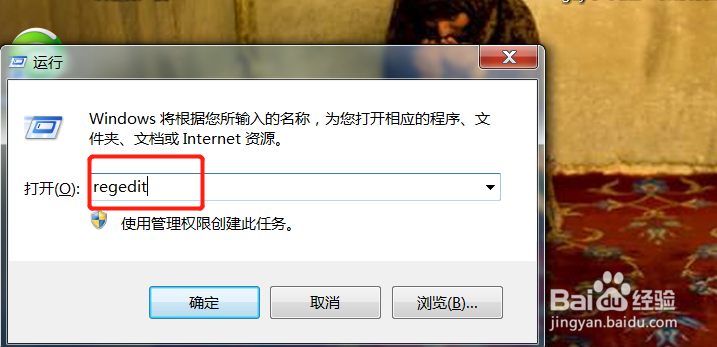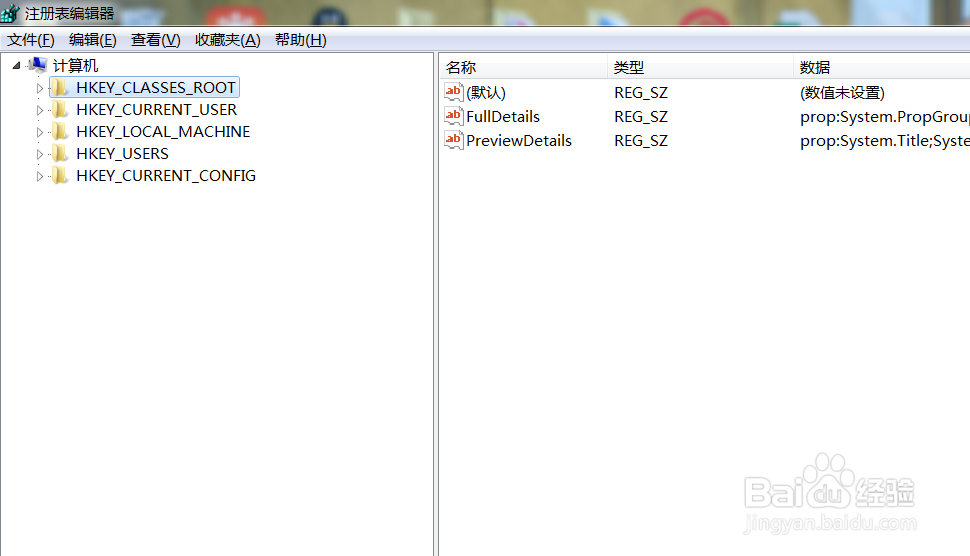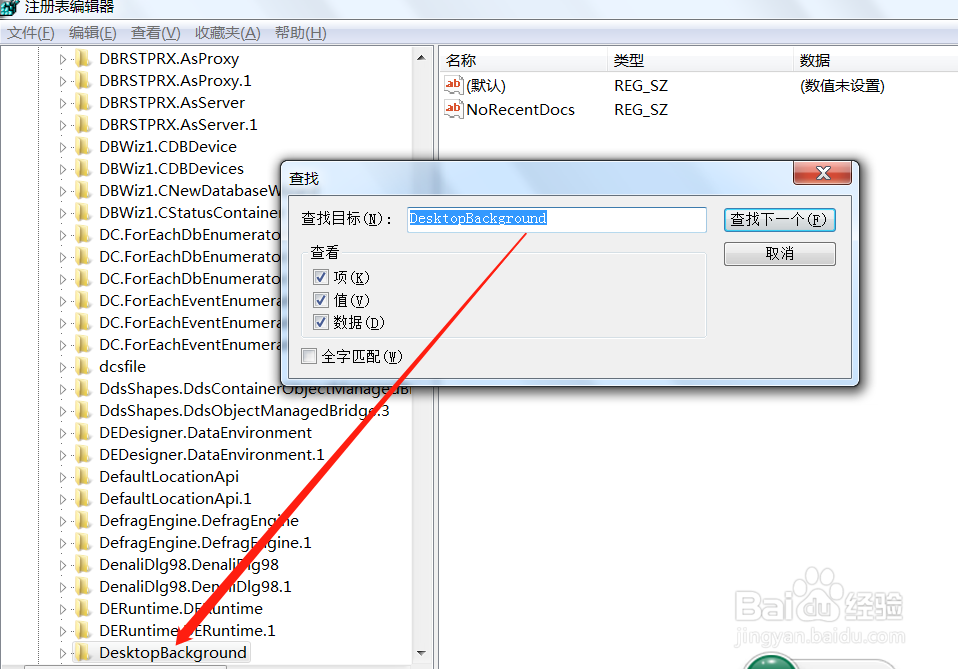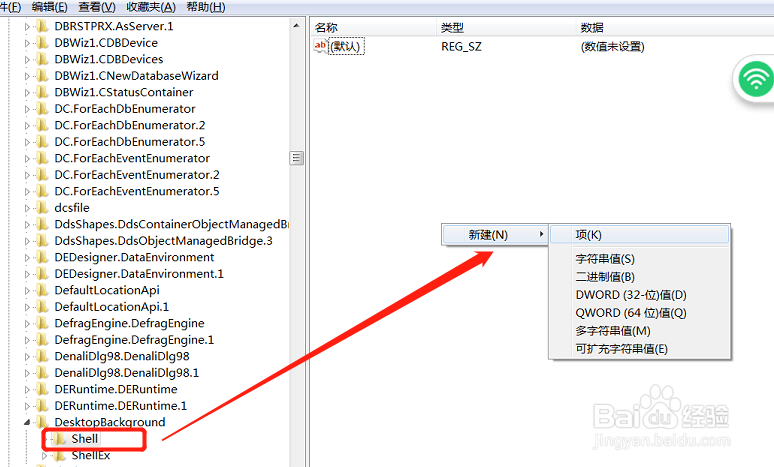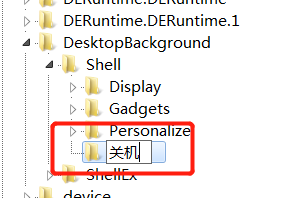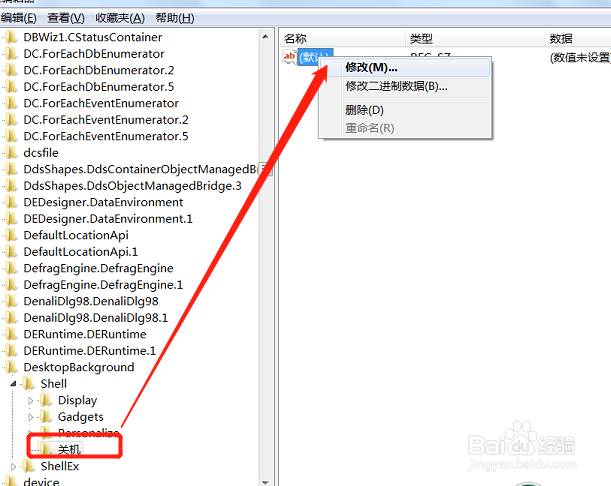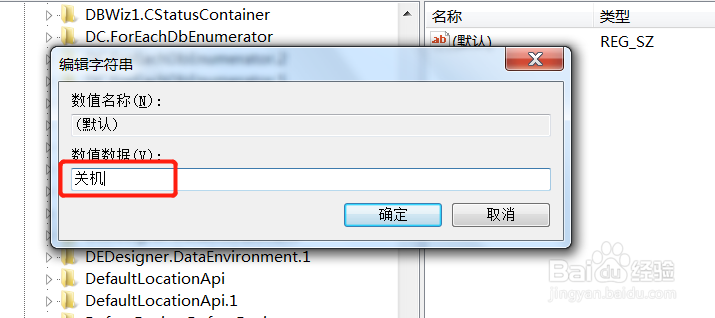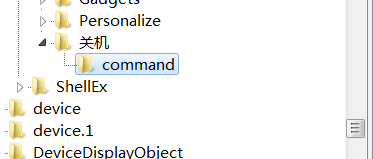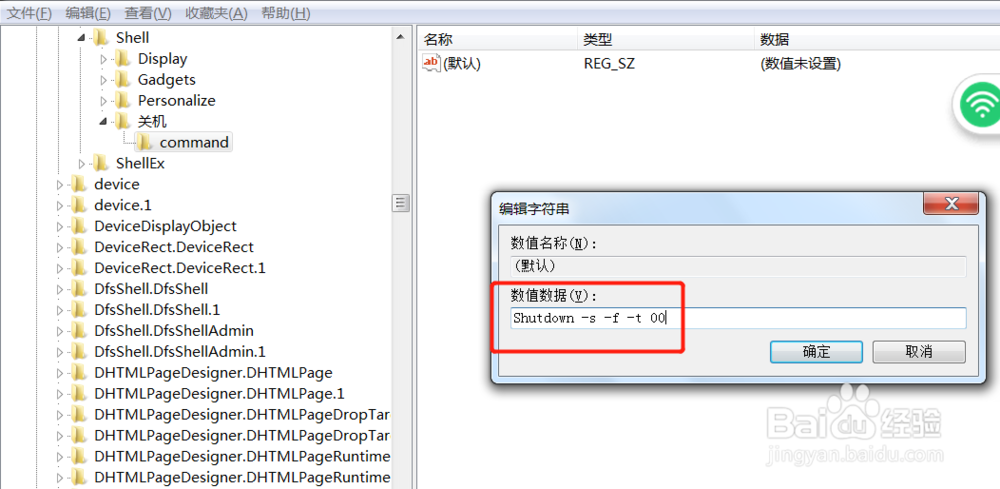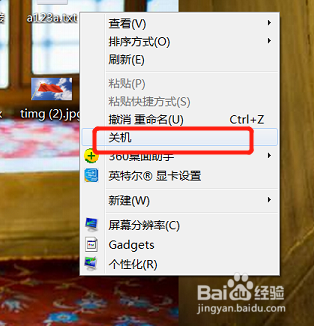如何在电脑右键菜单中添加快捷关机
1、使用“win+r”打开运行窗口,在运行窗口中输入“regedit”打开注册表编辑器窗口
2、在注册表编辑器中使用“Ctrl+f”调出查找窗口,输入“DesktopBackground”找到DesktopBackground下的shell文件夹,右侧窗口鼠标右键选择“新建-项”
3、接着将新建的项命名为“关机”接着选择右侧窗口中的“默认”右键“修改”,在数值数据处输入“关机”
4、接着在“关机”右侧窗口空白处右键“新建-项”敛财醣沁并重命名为“command”然后在“command”右侧窗口选择“默认”右键“修改”,在数值数据处输入 “shutdown -s 幻腾寂埒-f -t 00”确定即可
5、返回到桌面,在桌面空白处鼠标右击,即可看到右键快捷菜单中出现“关机”点击“关机”即可快速将电脑关闭
声明:本网站引用、摘录或转载内容仅供网站访问者交流或参考,不代表本站立场,如存在版权或非法内容,请联系站长删除,联系邮箱:site.kefu@qq.com。
阅读量:89
阅读量:58
阅读量:24
阅读量:87
阅读量:57